วิธีการตั้งค่าการประชุมที่เกิดขึ้นซ้ำใน Teams

คุณต้องการกำหนดการประชุมที่เกิดขึ้นซ้ำใน MS Teams กับสมาชิกในทีมเดียวกันหรือไม่? เรียนรู้วิธีการตั้งค่าการประชุมที่เกิดขึ้นซ้ำใน Teams.
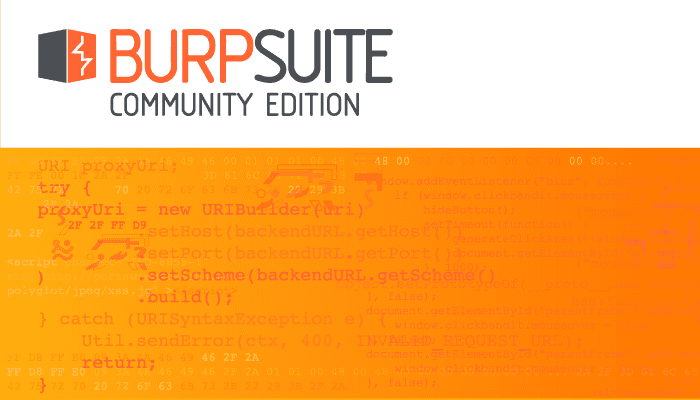
ในฐานะที่เป็นเว็บพร็อกซี่ที่ออกแบบมาสำหรับการทดสอบการเจาะระบบ โดยเฉพาะการปรับเปลี่ยนการเข้าชมเว็บของคุณ คุณจะต้องใช้ Burp เพื่อสกัดกั้นและแก้ไขการเข้าชมเว็บของคุณ เมื่อคุณติดตั้ง Burp แล้ว และระบบของคุณกำหนดค่าให้กำหนดเส้นทางการรับส่งข้อมูลเว็บของคุณผ่านพร็อกซี มีหลายวิธีในการดูและแก้ไขการรับส่งข้อมูลของคุณ
ฟังก์ชันประวัติ HTTP ที่พบในแท็บย่อย "ประวัติ HTTP" ของแท็บ "พร็อกซี" ช่วยให้คุณดูคำขอทั้งหมดของคุณตามลำดับเวลาได้ แผนผังเว็บไซต์ในแท็บย่อย "แผนผังเว็บไซต์" ของแท็บ "เป้าหมาย" ช่วยให้คุณสามารถเรียกดูคำขอของคุณตามเว็บไซต์และหน้าเว็บที่พวกเขาไป จากที่นี่ คุณสามารถส่งคำขอของคุณไปยัง Repeater แล้วปรับเปลี่ยนได้ตามต้องการ
อีกทางเลือกหนึ่งคือการใช้คุณลักษณะการสกัดกั้นที่พบในแท็บย่อย "การสกัดกั้น" ของแท็บ "พร็อกซี" การสกัดกั้นทำให้คุณสามารถสกัดกั้นและแก้ไขคำขอและการตอบกลับแบบสด ระหว่างเบราว์เซอร์ของคุณและเว็บเซิร์ฟเวอร์ ซึ่งหมายความว่าคุณสามารถดูและอนุมัติคำขอที่เบราว์เซอร์ของคุณส่ง หรือคุณสามารถแก้ไขทุกคำขอที่เบราว์เซอร์ของคุณส่ง เป็นเครื่องมือที่มีประโยชน์มาก เนื่องจากไม่มีการตั้งค่าใดๆ เพิ่มเติม คุณสามารถดูผลลัพธ์ของคำขอของคุณในเบราว์เซอร์ได้ทันที
คุณสามารถสลับเปิดและปิดการสกัดกั้นในแท็บย่อย “การสกัดกั้น” ของแท็บ “พร็อกซี” ในการดำเนินการดังกล่าว เพียงคลิก "การสกัดกั้นเปิดอยู่" หรือ "การสกัดกั้นปิดอยู่" เพื่อปิดและเปิดการสกัดกั้นตามลำดับ คำขอและการตอบสนองที่ตรงกับกฎทั้งหมดจะถูกจัดในคิวตามลำดับเวลาเพื่อรอการอนุมัติ การปิดใช้งานการสกัดกั้นเมื่อมีข้อความอย่างน้อยหนึ่งข้อความที่รอการอนุมัติจะเป็นการอนุมัติทั้งหมดโดยอัตโนมัติ เช่นเดียวกับการปิดใช้งานการสกัดกั้น
เคล็ดลับ: การปิด Intercept จะไม่ป้องกัน Burp จากการสกัดกั้นการรับส่งข้อมูลของคุณ แต่จะไม่แสดงในเครื่องมือนี้เว้นแต่จะเปิดใช้งานคุณลักษณะนี้
“ส่งต่อ” ส่งข้อความตามที่ปรากฏอยู่ในขณะนี้ รวมถึงการเปลี่ยนแปลงใดๆ ที่คุณได้ทำไว้ “วาง” ลบข้อความ ป้องกันไม่ให้ข้อความไปถึงปลายทาง “การดำเนินการ” เปิดเมนูคลิกขวา “เปิดเบราว์เซอร์” เปิด Google Chrome เวอร์ชันพกพาซึ่งได้รับการกำหนดค่าล่วงหน้าให้ทำงานกับ Burp แม้ว่าระบบของคุณจะไม่ได้ตั้งค่าการรับส่งข้อมูลพร็อกซีผ่านเรอ
เมื่อข้อความถูกดักจับ แท็บ "พร็อกซี" และ "สกัดกั้น" และชื่อแท็บย่อยจะสว่างขึ้น เช่นเดียวกับไอคอน Burp Suite หากคุณไม่ได้โฟกัสที่หน้าต่าง
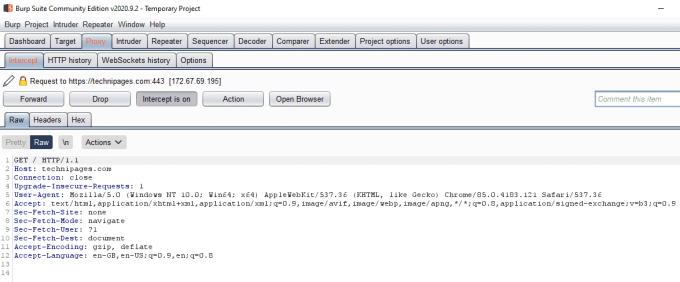
คลิก "Intercept is on" เพื่อปิดใช้งานฟังก์ชัน Intercept
คุณสามารถกำหนดค่ากฎสำหรับการส่งคำขอและการตอบกลับไปยังเครื่องมือสกัดกั้นโดยอัตโนมัติในแท็บย่อย "ตัวเลือก" ของแท็บ "พร็อกซี" โดยค่าเริ่มต้น ระบบจะดักจับเฉพาะคำขอเท่านั้น คุณสามารถเปิดใช้งานหรือแก้ไขกฎที่มีอยู่หรือเพิ่มกฎที่คุณกำหนดเองได้
เคล็ดลับ: ขอแนะนำว่าคุณควรสกัดกั้นการเข้าชมที่คุณอาจต้องการแก้ไขจริงๆ เท่านั้น หากคุณสกัดกั้นคำขอและการตอบกลับทุกครั้ง คุณจะจมอยู่กับคำขอเล็กๆ น้อยๆ และการตอบกลับสำหรับรูปภาพและสคริปต์ ฯลฯ ในกรณีส่วนใหญ่ การตั้งค่าเริ่มต้นเป็นตัวเลือกที่ดี แม้ว่าคุณอาจต้องการจำกัดไว้เป็นคำขอ ที่ "อยู่ในขอบเขตเป้าหมาย" หากคุณใช้คุณลักษณะขอบเขต
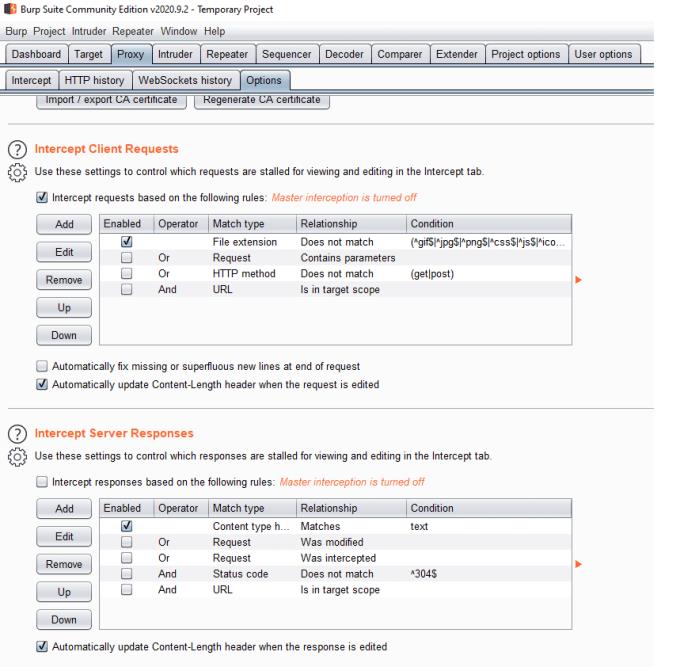
กำหนดค่ากฎสำหรับการร้องขอและการตอบกลับจะถูกส่งต่อไปยังการสกัดกั้นในแท็บย่อย "ตัวเลือก" ของแท็บ "พร็อกซี"
คุณต้องการกำหนดการประชุมที่เกิดขึ้นซ้ำใน MS Teams กับสมาชิกในทีมเดียวกันหรือไม่? เรียนรู้วิธีการตั้งค่าการประชุมที่เกิดขึ้นซ้ำใน Teams.
เราจะแสดงวิธีการเปลี่ยนสีที่เน้นข้อความสำหรับข้อความและฟิลด์ข้อความใน Adobe Reader ด้วยบทแนะนำแบบทีละขั้นตอน
ในบทแนะนำนี้ เราจะแสดงให้คุณเห็นวิธีการเปลี่ยนการตั้งค่า Zoom เริ่มต้นใน Adobe Reader.
Spotify อาจจะน่ารำคาญหากมันเปิดขึ้นมาโดยอัตโนมัติทุกครั้งที่คุณเริ่มเครื่องคอมพิวเตอร์ ปิดการเริ่มต้นอัตโนมัติโดยใช้ขั้นตอนเหล่านี้.
หาก LastPass ไม่สามารถเชื่อมต่อกับเซิร์ฟเวอร์ ให้ล้างแคชในเครื่อง ปรับปรุงโปรแกรมจัดการรหัสผ่าน และปิดการใช้งานส่วนขยายของเบราว์เซอร์ของคุณ.
Microsoft Teams ไม่รองรับการส่งประชุมและการโทรไปยังทีวีของคุณโดยตรง แต่คุณสามารถใช้แอพการสะท้อนหน้าจอได้
ค้นพบวิธีแก้ไขรหัสข้อผิดพลาด OneDrive 0x8004de88 เพื่อให้คุณสามารถเริ่มต้นใช้งานการจัดเก็บข้อมูลในคลาวด์ของคุณอีกครั้ง
สงสัยว่าจะรวม ChatGPT เข้ากับ Microsoft Word ได้อย่างไร? คู่มือนี้จะแสดงให้คุณเห็นวิธีการทำเช่นนั้นโดยใช้ ChatGPT สำหรับ Word add-in ใน 3 ขั้นตอนง่ายๆ.
รักษาแคชให้เป็นระเบียบในเบราว์เซอร์ Google Chrome ของคุณด้วยขั้นตอนเหล่านี้.
ตอนนี้ยังไม่สามารถปิดการตั้งคำถามแบบไม่ระบุชื่อใน Microsoft Teams Live Events ได้ แม้แต่ผู้ที่ลงทะเบียนยังสามารถส่งคำถามแบบไม่ระบุชื่อได้.






